
Сейчас мессенджеры пользуются огромной популярностью и одним из наиболее известным из них является Viber (Вайбер). Данный мессенджер позволяет отправлять текстовые сообщения, файлы, а также выполнять голосовые звонки. При этом Viber передает данные через Интернет, что позволяет значительно сэкономить, если есть доступ к бесплатному Wi-Fi.
Очень часто пользователи, которые раньше не имели опыта работы с мессенджерами не знают, как установить Viber на Android телефон и начать им пользоваться. В этой небольшой статье мы постараемся максимально подробно рассмотреть весь процесс установки, для того чтобы помочь решить эту проблему.
На самом деле Viber, как и любой другой , устанавливается очень просто. Для начала вам нужно открыть магазин приложений Play Маркет. Ярлык данного магазина вы сможете найти на рабочем столе Андроид либо в списке всех программ.
После открытия приложения Play Маркет вам нужно воспользоваться поиском и найти страницу приложения Viber. Для этого кликните по строке поиска, которая находится вверху приложения Play Маркет, введите поисковый запрос «Viber» и откройте страницу приложения Viber.

В результате вы попадете на страницу приложения Viber. Теперь можно приступать к установке Viber на ваш Андроид телефон. Для этого нужно нажать на кнопку «Установить» и дождаться, пока приложение скачается и установится.
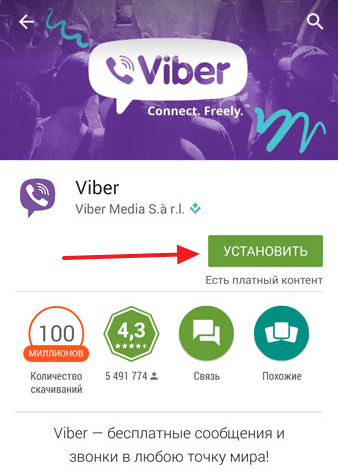
После завершения установки, в Play Маркет на странице Viber появится кнопка «Открыть». Нажмите на эту кнопку для того чтобы запустить Viber. Также вы можете запустить приложение Viber с помощью ярлыка, который появится на рабочем столе Андроид после установки. Так или иначе, вы запустите Viber. При первом запуске появится экран приветствия с кнопкой «Продолжить». Нажмите на эту кнопку для того чтобы приступить к регистрации в сервисе Viber.

После этого появится меню, в котором нужно выбрать вашу страну и ввести ваш номер телефона. Номер телефона нужно вводить правдивый, поскольку на этот номер придет СМС-сообщение с кодом подтверждения, который необходим для завершения регистрации в сервисе Viber. Поэтому введите правильный номер и нажмите на кнопку «Продолжить».


После подтверждения номера нужно дождаться, пока на телефон не придет СМС-сообщение с кодом подтверждения. Если вы ввели номер телефона, который используется на устройстве куда вы устанавливаете Viber, то, когда СМС-сообщения придет, приложение Viber активируется автоматически. Вручную вводить код из СМС-сообщения не придется. Если же вы устанавливаете Viber на планшет, то код из СМС-сообщения нужно будет ввести самостоятельно.
В любом случае, активация с помощью СМС-сообщения не должна вызвать никаких трудностей. После того, как этот этап будет пройден, вас попросят ввести свое имя и добавить фотографию либо использовать данные из аккаунта Facebook.

После ввода этих данных установка Viber на Андроид телефон будет завершена. Можно начинать пользоваться этим приложением.
Если вы владелец смартфона под управлением операционной системы “Андроид”, то наверняка вам будет интересно, как на телефоне установить ”Вибер”. Иначе это приложение называют “Вайбер”. В чем же заключается причина его популярности и почему многие пользователи задают вопрос о том, как на телефоне установить “Вибер”? Обо всем давайте по порядку.
Утилита “Вайбер” (или же “Вибер”) позволяет удобно и оперативно общаться с друзьями, а также родственниками, которые стали пользователями этой программы. При этом вообще не имеет значения, где вы находитесь, в какой точке планеты. Вы можете быть на территории Российской Федерации, а ваш друг - в одном из государств Европейского Союза. При этом за общение посредством текстовых сообщений и голосовых звонков дополнительная плата взиматься не будет, что очень удобно, согласитесь. Таким образом, вы всегда можете поддерживать связь, принимая участие в групповых чатах и даже обмениваясь мультимедиафайлами. В их число входят не только фотографии и картинки, но также аудиозаписи и видеоклипы.
В связи с этим вопрос о том, как на телефоне установить “Вибер”, приобретает некоторую актуальность. Конкуренцию ему в настоящее время может составить разве что только What’s App. В принципе, функциональность у них примерно одинаковая, да и принцип действия. Кстати, отметим одну очень важную деталь: чтобы использовать данное приложение, потребуется соединение с интернетом. Как его задавать - при помощи Wi-Fi или же СИМ-карты - решать уже самому пользователю. Но только при наличии подключения к Международной сети возможен обмен сообщениями и звонками через программу “Вибер”.

Многие пользователи, которые спрашивают, как на телефон установить “Вибер”, не подозревают, что это приложение является кроссплатформенным. То есть программу разработчики оптимизировали и выпустили не только для такой ОС, как “Андроид”, но и для “Айос”, например. Тем не менее сегодня мы будем говорить об установке утилиты непосредственно на устройства под управлением операционной системы семейства “Андроид”. Все дело в том, что наибольший процент установок, согласно данным, замечен именно на этой платформе. Ну а люди, в руках которых находятся аппараты под управлением других ОС, могут совершить аналогичные шаги и на своих устройствах, логика здесь предельно проста. Итак, как на телефоне установить “Вибер”?

Прежде чем отвечать на вопрос о том, как установить “Вибер” на телефон, отметим, что скачать приложение можно из действительно огромного количества источников. Но мы рекомендуем пользоваться сервисом “Плей Маркет”, который входит в стандартный набор программного обеспечения операционной системы “Андроид”. Дело в том, что некоторые ресурсы распространяют взломанные версии программы, которые, по сути, являются шпионскими утилитами и способны нанести вред устройству вплоть до полного его выведения из строя. А посему обращаемся за помощью к “Плей Маркету”, откуда и будем скачивать программу.

Программу для iPhone можно скачать в сервисе AppStore. Если же вы являетесь обладателем аппарата, работающего на основе операционной системы Windows Phone, то “поживиться” приложением для отправки сообщений и звонков через интернет можете на официальном ресурсе компании “Майкрософт”.
Для начала, как говорилось ранее, открываем сервис “Плей Маркет” и ищем нашу программу. После этого нажимаем на кнопку, называющуюся “установить”, заранее позаботившись о наличии свободного места в устройстве. Дожидаемся окончания загрузки и установки приложения на телефон. На этом месте мы уже дали ответ на вопрос о том, как установить “Вибер” на телефон “Леново”. Теперь пришло время разобраться с первоначальной установкой. Когда вы откроете программу, вам будет предложено ввести телефонный номер. Вводим и ждем, пока придет СМС-сообщение с кодом подтверждения, после чего проделываем соответствующую операцию. Вот и все. Как видите, ничего сложного здесь нет. Теперь вы можете увидеть список абонентов, зарегестрированных в системе, и начать общаться с ними.
Как установить Вибер на телефон? Все просто - следуйте нашим рекомендациям и уже через двадцать минут вы сможете бесплатно позвонить своему другу в системе Вайбер!
Чтобы установить Viber на телефон нужно выбрать один из следующих способов.
1.Зайти в меню телефона в магазин приложений Play Market (Google Play) или сюда: play.google.com/store/apps/details?id=com.viber.voip.
2.Найти нужную программу, вписав «Viber» в строке поиска, расположенной вверху справа, и нажав на кнопку начала поиска.
3.После обнаружения в магазине бесплатной версии мессенджера необходимо будет тапнуть по ней.
4.Нажать «Установить».

5.В появившемся окне нужных для работы программы разрешений ознакомьтесь со всеми. Если вам потребуется получить исчерпывающую информацию про один из пунктов, нажмите на маленький треугольничек, находящийся справа возле каждого из них. В результате будет раскрываться новая информация. Когда вы закончите, нажмите кнопку «Принять».
6.Вы увидите голубую строчку, которая медленно продвигается вправо - это значит, идет скачивание и установка Вайбера прямо на телефоне.

7.Как только программа закончит устанавливать софт, вы увидите соответствующее сообщение на экране телефона. Чуть ниже будут располагаться две кнопки: «Удалить» и «Открыть».
8.Чтобы начать пользоваться Viber, нажмите «Открыть», затем «Продолжить».
9.Введите в первое поле следующего окна свою страну, во второе - номер телефона, нажмите «Продолжить».
10.Подождите несколько минут, пока не придет код, затем введите его в поле следующего диалогового окна и нажмите «Вход в Viber».

1.Зайдите на viber.com/ru (офиц.сайт).
2.Вы увидите несколько вариантов операционных систем. Нажмите на Андроид, чтобы перейти к странице, предназначенной для устройств, которые управляются этой операционной системой.
4.Жмите зеленую кнопку, чтобы перейти на страницу недолгой, бесплатной загрузки.

5.Вы окажетесь на странице магазина Гугл. Нажмите на кнопку установки. Если вход в аккаунт не был выполнен, перед вами возникнет диалоговое окно. Вы должны войти в почту Google (имеется в виду GMail), чтобы продолжить процесс скачивания и установки. Нажмите «Войти», впишите адрес почты, нажмите «Далее», введите пароль.
6.Откройте скачанный файл и выполните все пункты предыдущей инструкции, начиная с пятого (первый способ).

Итак, вы произвели установку Вибера на телефон. Но как им пользоваться? После того, как была нажата кнопка входа Вайбера, нужно зарегистрироваться:
1.Загрузите фото (этот шаг можно отложить) и введите в строке ниже ваше имя.
2.Нажмите на «Продолжить».
3.Когда программа покажет свою следующую страницу, вы увидите список контактов вашей телефонной книги, у которых тоже есть Viber. С ними вы сможете общаться через данный мессенджер совершенно бесплатно.
4.Текстовые сообщения – это первая вкладка (на ней нарисовано обозначение сообщения); звонки с видео – вторая вкладка с изображением человечка; аудиосвязь – третья вкладка с изображением трубки телефона.
Тапните по тому контакту, с которым вы хотели бы связаться. Появится поле для ввода текста сообщения и стикеров, а также изображение микрофона и кнопка, которую надо зажать (нажать пальцем и не отпускать, пока вы не скажете то, что хотели). Воспользуйтесь тем или другим на выбор.
Более подробную информацию об установке на ОС Андроид .
Подключить Viber к iPhone можно, зайдя на сайт мессенджера (обратите внимание, что последняя версия Вайбера оптимизирована под седьмую версию ОС IOS). Далее:
1.Нажмите на вкладочку IOS, чтобы перейти в раздел загрузок для вашего смартфона.
3.Вас перекинет в «Яблочный магазин» (AppleStore или AppStore сокращенно), расположенный по адресу apple.com/ru.

4. Если на странице магазина вашему вниманию сразу будет представлена программа Вайбер, ознакомьтесь с подробным описанием и нажмите на кнопку скачивания («Скачать» или «Download»). Если вы не увидели сразу нужного приложения, воспользуйтесь поиском, нажав на обозначение лупы и набрав там текст «Viber».
5. При нахождении нужного (а самое главное - бесплатного) приложения, откройте его, нажав «View in iTunes». Далее нажмите «Загрузить» (под значком Вайбера)

6.Откройте скачанный файл, нажмите «Продолжить..», а также «Разрешить», когда программа запросит доступ к всевозможным данным и вашему местонахождению.
7.При запросе от системы о номере телефона, впишите его, а также выберите страну, в которой находитесь. Опять нажмите на кнопку продолжения.
8.Когда придет СМС с кодом, введите его в следующем поле на экране. Это - подключение услуги.
9.Все! После подтверждения кода Вайбер автоматически просканирует все контакты из записной книги телефона и добавит всех в список Вайбер-контактов (вы сразу увидите, кто из вашего окружения пользуется той же бесплатной системой).
Вы установили Вибер на Айфон! Приятного использования!
Если ваш смартфон работает под контролем операционки Виндовс Фон, вы также можете бесплатно воспользоваться программой для быстрого общения Вайбер:
1.Зайдите в магазин Windows Store (https://www.microsoftstore.com/store/msru/ru_RU/home) и найдите через поисковую строку мессенджер либо нажмите на ссылку Windows Phone 8 на сайте Вайбера (прямая ссылка http://www.viber.com/windowsphone).
2.Нажмите на кнопку, которая так и называется «Получить приложение».

3.Выполните все действия, описанные в предыдущей инструкции, начиная с шестого пункта, чтобы окончить процесс установки мессенджера.
Установка Viber на телефон Blackberry проходит так:
1.Зайдите в интернете на Blackberry World - магазин софта для владельцев этих устройств.
2.Введите в строке поиска и найдите Вайбер (вписывать нужно на английском языке).
3.Зайдите в найденный раздел (скорее всего, нужная прога будет первой в поисковой выдаче).
4.Нажмите Download.
Если программа попросит войти в ваш id (учетную запись), сделайте это (или сразу нажмите на ссылку «Sign in...»), позже можно будет настроить автоматический вход.

Процесс установки с быстрой идентификацией по номеру телефона (регистрация, как таковая, отсутствует) - аналогичный всем предыдущим вариантами установок мессенджер на разные смартфоны.

Среди недостатков этого в целом хорошего мессенджера для бесплатного общения можно выделить невозможность компилировать его на java телефоны (просто не устанавливается на такую «оболочку» данный новый прогрессивный мессенджер). «Так на какие телефоны можно установить данный софт?» – спросите вы. Все просто: на все вышеперечисленные, а также на те, установочный файл для которых вы сможете найти в интернете (рекомендуется пользоваться только проверенными сайтами).
Если у вас - телефон Нокиа (Nokia) с ОС Виндоус, читайте инструкцию для Виндоус, если Симбиан - возможно на просторах интернета вы найдете программу для данной операционной системы. Второй вариант также может подойти для владельцев смартфонов Самсунг.
Viber - популярный мессенджер на просторах СНГ, при помощи которого можно бесплатно отправлять сообщения и звонить по W-Fi или мобильному интернету. Есть несколько вариантов, как установить Вайбер на телефон бесплатно, и каждый из них мы подробно опишем в рамках этой статьи.
Скачать Вайбер можно как из магазина приложений, так и с официального сайта или других, проверенных ресурсов. Разберем оба метода, и начнем с загрузки из магазина.
Чтобы установить Viber заходим в Play Маркет и следуем простой пошаговой инструкции.
Так поэтапно мы завершили загрузку приложения официальным, правильным методом.
Это поможет инсталлировать программу, если, например, не работает Google Play.

Просто установить мессенджер недостаточно. Нужно зарегистрировать учетную запись, а делается это по номеру телефона. Создать аккаунт без номера телефона можно, также есть возможность авторизироваться в существующую учетную запись с аппарата без сим-карты. О том, как это сделать читайте в конце, а пока приступайте к созданию аккаунта.


Отметим, что Вайбер сразу работает на русском языке, поэтому дополнительные настройки для русификации делать не нужно.
Внимание! Чтобы это сделать надо воспользоваться платными сервисами виртуальных номеров.
Есть несколько проверенных, а именно:
Рассмотрим регистрацию через Telphin.

Использовать мессенджер можно одновременно на двух телефонах, но для начала надо завести аккаунт на одном из них. Когда это будет сделано просто при регистрации через компьютер (или планшет, смартфон) укажите тот же номер (это ваш логин), что и на первом. Вы получите код, который надо ввести на второй телефон, чтобы осуществить с него вход.
Если вы поняли, как подключить Вайбер на телефон и зарегистрировались в нем, программа предоставит ряд возможностей, а именно:
Благодаря данным особенностям мессенджер во многом заменил Skype.
Приложение формирует книгу контактов на основе телефонной книги, проверяя номера в ней, чтобы выяснить, кто из ваших знакомых зарегистрирован в Вайбере. Как только новый пользователей из списка контактов установит Viber вам придет оповещение, и с ним получится бесплатно списываться, созваниваться. Также, зная номер человека, можно добавить его в свою телефонную книгу.
В нем есть и платные функции, например, возможность звонить на стационарный телефон или за рубеж на любые номера через Viber Out. Однако тарифы весьма дорогие для жителей СНГ.
Такой популярный сервис не лишен недостатков. Чтобы без проблем пользоваться Вайбером , смартфон должен иметь одну из последних версий Андроид. Это поможет избежать багов в работе. Также имейте в виду, что программа потребляет много заряда и оперативной памяти, а скорость ее работы ниже, чем у Telegram.
К сожалению, по тем или иным причинам бывает и так, что не устанавливается Вайбер на компьютер или на мобильное устройство. И причин тому может быть довольно много. Стоит рассмотреть наиболее часто встречающиеся из них.
Среди наиболее часто встречающихся причин отказа в установке Вайбера можно назвать такие:
Если знать, почему именно не устанавливается на Андроид или на какую-либо другую операционную систему, то можно быстро и решить возникшую проблему.
Итак, действовать нужно методом исключения, по очереди перебирая все возможные варианты. Нередко пользователи пытаются установить Вибер на то устройство, для которого мессенджер попросту не предназначен. Например, на устаревшую модель смартфона или компьютера. Хотя список поддерживаемых Вайбером систем довольно велик (сегодня он включает в себя такие ОС, как: BlackBerry OS, Series 40, Symbian, Bada, Windows Phone и, конечно же, Андроид и iOS), на некоторых устройствах он, что называется, «не пойдет». То же самое касается и устаревших аппаратов. Логичным напрашивается вывод: нужно либо обновить операционку до более актуального состояния, либо сменить устройство.
Если Вайбер не устанавливается на компьютер или на телефон, то следует также обратить внимание на качество Интернет-соединения. Установщик скачивает необходимые файлы из Сети, так что вполне возможно, что в данный момент просто не хватает мощности Интернет-канала. Ошибка в установке может быть связана и с нехваткой свободного места на накопителе или на жестком диске. Соответственно, избавляемся от ненужного «хлама» на диске. Возможно, что на устройстве уже установлена та или иная версия Вайбера. В пределах одного логического раздела на диске установить две копии мессенджера невозможно. Если есть необходимость в инсталляции сразу двух программ – можно посоветовать разбить диск на логические разделы и установить каждую копию на свой раздел. Либо установить один Вайбер на встроенный накопитель в телефоне, а другой, например, на SD-карту.
Весьма часто выясняется, что еще до установки Вайбера на устройстве уже когда-то стояла другая версия этого мессенджера. В этом случае вполне возможно, что мешают корректной установке «мусорные» файлы, оставшиеся после удаления старой версии программы. Можно рекомендовать воспользоваться специальными чистильщиками системы. Вручную удалять весь этот системный «хлам», конечно, можно, но это слишком долго и трудно. Зато превосходно справляется с этой задачей, например, программа Ccleaner. Она доступна как в компьютерном, так и в мобильном вариантах.
Ccleaner бесплатен. Он и программу полностью удалит с диска, и системный реестр почистит как следует. Наконец, есть вероятность, что был просто скачан так называемый «битый архив» с программой. Так что следует поискать исправный установщик.



Программа скачивается совершенно безвозмездно и не предполагает никакой дополнительной платы за обмен сообщениями и даже за звонки внутри сети. В конце концов, если совершенно ничего не помогает, то можно задать вопрос, почему не устанавливается Вайбер на телефон, в службу технической поддержки пользователей. При этом желательно как можно более сжато, но полно описать суть возникшей проблемы, системные характеристики и используемую на устройстве операционную систему. Также можно приложить скриншот к своему сообщению. И. приготовиться отвечать на порой множество вопросов. Впрочем, велика вероятность, что здесь действительно помогут выйти из ситуации.